17.9. Il log di processing
Nota
Questa lezione descrive il log di processing.
Tutte le analisi eseguite con il framework di processing sono registrate nel sistema di log di QGIS. Questo permette di sapere di più su ciò che è stato fatto con gli strumenti di processing, di risolvere i problemi quando accadono, e anche di rieseguire operazioni precedenti, dato che il sistema di log implementa anche una certa interattività.
Per aprire il log, clicca sul fumetto in basso a destra, sulla barra di stato di QGIS. Alcuni algoritmi potrebbero lasciare qui informazioni sulla loro esecuzione. Per esempio, quegli algoritmi che chiamano un’applicazione esterna di solito registrano il risultato della console di quell’applicazione in questa voce. Se dai un’occhiata, vedrai che il risultato dell’algoritmo SAGA che abbiamo appena eseguito (e che non è stato eseguito perché i dati in ingresso non erano corretti) è memorizzato qui.
Questo è utile per capire cosa sta succedendo. Gli utenti avanzati saranno in grado di analizzare il risultato per scoprire perché l’algoritmo è fallito. Se non sei un utente avanzato, questo sarà utile agli altri per aiutarti a diagnosticare il problema che stai avendo, che potrebbe essere un problema nell’installazione del software esterno o un problema con i dati che hai fornito.
Anche se l’algoritmo potrebbe essere eseguito, alcuni algoritmi potrebbero lasciare degli avvisi nel caso in cui il risultato potrebbe non essere corretto. Per esempio, quando si esegue un algoritmo di interpolazione con una quantità molto piccola di punti, l’algoritmo può essere eseguito e produrrà un risultato, ma è probabile che non sia corretto, poiché dovrebbero essere usati più punti. È una buona idea controllare regolarmente questo tipo di avvisi se non si è sicuri di qualche aspetto di un dato algoritmo.
Dal menu Processing, sotto la sezione Storico, troverai Algoritmi. Tutti gli algoritmi che vengono eseguiti, anche se vengono eseguiti dalla GUI e non dalla console (cosa che verrà spiegata più avanti in questo manuale) vengono memorizzati in questa sezione come una chiamata da console. Ciò significa che ogni volta che si esegue un algoritmo, un comando da console viene aggiunto al log, e si ha la storia completa della propria sessione di lavoro. Ecco come appare questo storico:
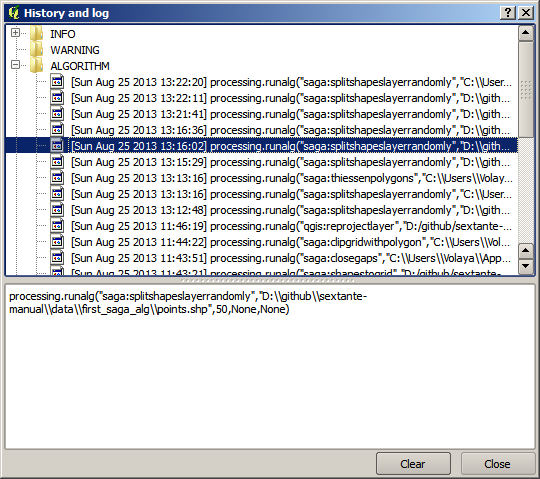
Questo può essere molto utile quando si inizia a lavorare con la console, per imparare la sintassi degli algoritmi. Lo useremo quando parleremo di come eseguire comandi di analisi dalla console.
Lo storico è anche interattivo, e si può rieseguire qualsiasi algoritmo precedente semplicemente facendo doppio clic sulla sua voce. Questo è un modo semplice per replicare il lavoro che abbiamo già fatto prima.
Per esempio, prova quanto segue. Apri i dati corrispondenti al primo capitolo di questo manuale ed esegui l’algoritmo ivi spiegato. Ora vai alla finestra di dialogo dei log e individua l’ultimo algoritmo nella lista, che corrisponde all’algoritmo che hai appena eseguito. Fai doppio clic su di esso e dovrebbe essere prodotto un nuovo risultato, proprio come quando lo esegui usando la finestra di dialogo normale e chiamandolo dalla casella degli strumenti.
17.9.1.  Livello avanzato
Livello avanzato
Puoi anche modificare l’algoritmo. Basta copiarlo, aprire la , cliccare su , quindi incollarlo per eseguire nuovamente l’analisi; cambiare il testo a piacere. Per visualizzare il file risultante, digita iface.addVectorLayer('/path/filename.shp', 'Layer name in legend', 'ogr'). Altrimenti, puoi usare processing.runandload.